u启动u盘启动盘恢复u盘被删文件使用教程
2014-07-11 11:05:01 标签:u盘文件恢复恢复u盘文件u盘被删文件
u盘作为我们拷贝资料所常用的移动存储设备,在使用过程中误操作而将u盘中的文件删除也是时常发生的事情,那有什么办法能够找回u盘被删文件呢?今天我就教大家使用u启动u盘启动盘中的一款恢复u盘文件的软件工具来解决问题。
1、把u启动u盘启动盘插入计算机usb接口中,然后重启电脑,在出现开机画面时用一键u盘启动快捷键的方法进入u启动主菜单界面,接着选择【02】运行u启动win03pe增强版(老机器)选项,按回车键确认选择,如下图所示:
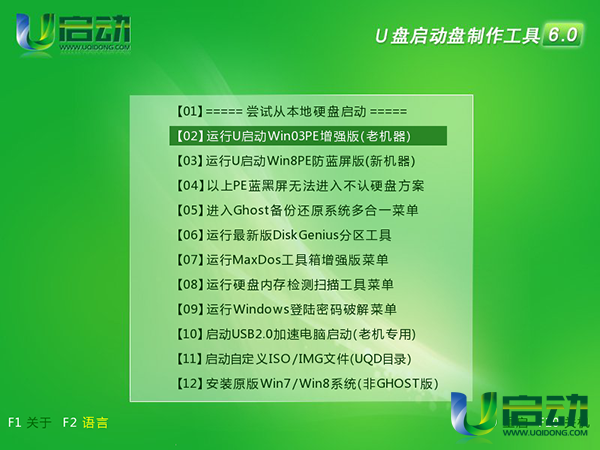
2、进入到u启动win03pe系统桌面后,点击左下角“开始——程序——数据恢复——finaldata数据恢复”打开工具,如下图所示:
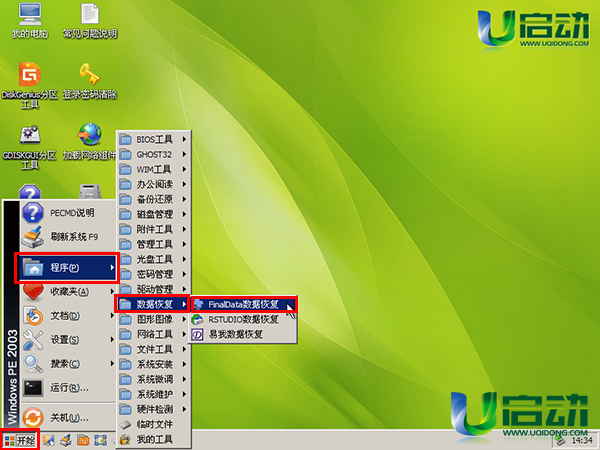
3、接着在弹出的finaldata数据恢复工具窗口中点击“打开”按钮,然后在选择驱动器窗口中逻辑驱动器列表下找到removable disk(它表示的就是当前插入电脑的u盘),单击选择需要恢复文件的u盘,点击“确定”即可,如下图所示:
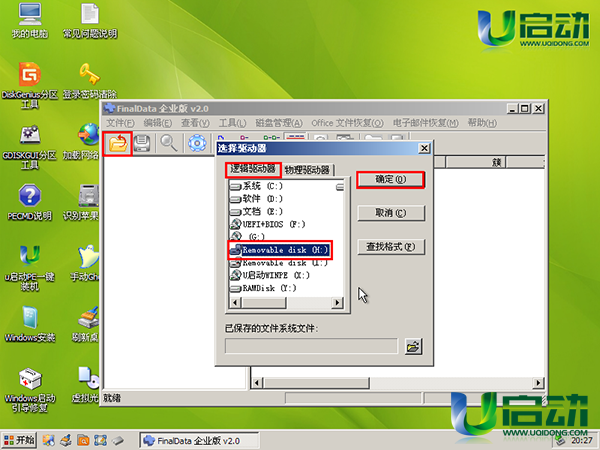
4、随后弹出进入搜索范围选择窗口,建议按默认选择直接点击“确定”按钮即可,如下图所示:
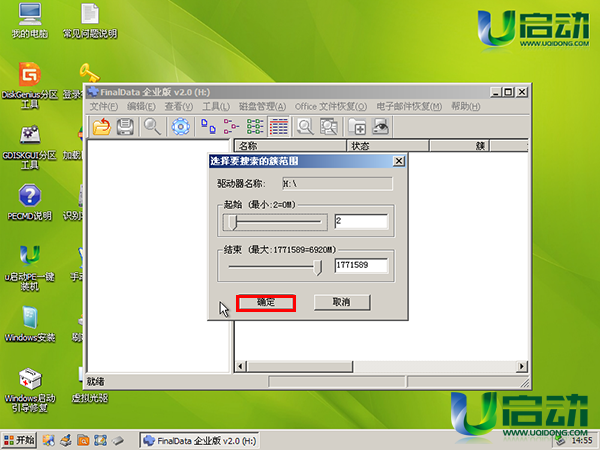
5、然后等待工具扫描u盘,这个过程需要一点时间,请耐心等待,如下图所示:

6、扫描完成后,在左侧框可以看到一列目录,我们就可以进行查找u盘被删文件,找到u盘被删文件后,单击鼠标右键,在弹出的窗口中点击“恢复”选项,如下图所示:

7、在弹出的保存路径窗口中,我们可以自定义选择保存位置:①、单击选择一个磁盘路径;②、单击新建按钮;③、在弹出的创建目录窗口中为新建目录命名并点击“确定”按钮;④、完成设置后点击“保存”按钮即可,如下图所示:
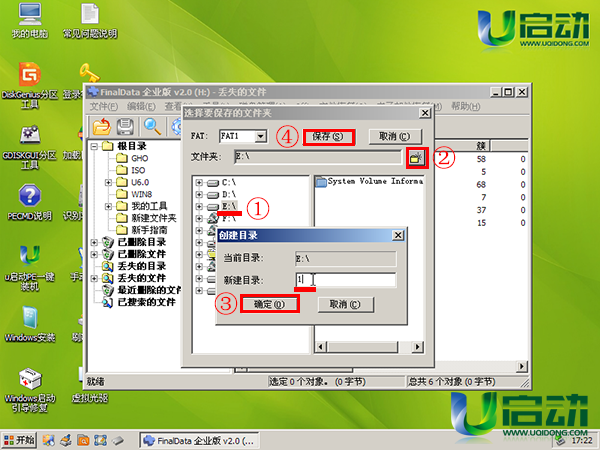
8、接着耐心等待完成恢复u盘文件即可,如下图所示:

9、完成恢复u盘文件后,在我们的E盘中1文件夹下就可以看到恢复的u盘被删文件了,如下图所示:
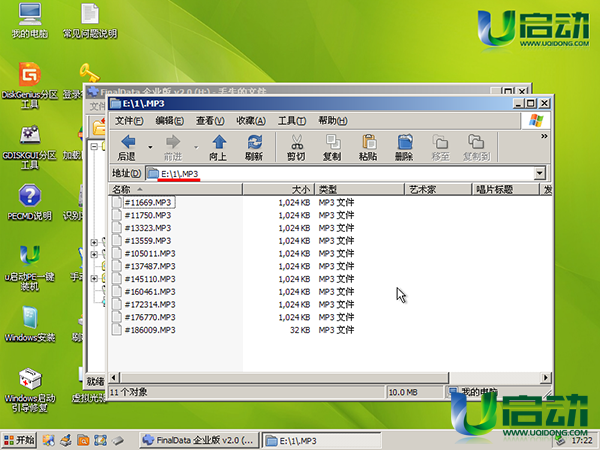
到此,利用finaldata数据恢复软件将u盘被删文件恢复的使用教程就介绍到这里,如果有需要恢复u盘文件时,就可以参考今天我们所分享的教程来帮助大家。
本文由U启动编辑发表。转载此文章须经U启动同意,并请附上出处(U启动)及本页链接。
原文链接:http://www.uqidong.com/syjc/1556.html
原文链接:http://www.uqidong.com/syjc/1556.html
未来人类Terrans Force DR721笔记本怎么使用u启动u盘
未来人类Terrans Force DR721笔记本搭载了英特尔第10代酷睿i7处理器以及集成显卡,下面为大家分享未来人...
- [2021-07-28]联想ThinkPad L14 锐龙版笔记本怎么使用u启动u盘装
- [2021-07-28]神舟战神Z9-CT7PK笔记本怎么使用u启动u盘装机安装
- [2021-07-27]盈通AN78V5主板怎么通过bios设置u盘启动
- [2021-07-27]海尔逸3000S笔记本怎么使用u启动u盘装机一键重装
- [2021-07-27]机械革命Umi CC笔记本怎么使用u启动u盘装机一键重
- [2021-07-26]惠普340 G7笔记本怎么使用u启动u盘装机一键安装
- [2021-07-26]微星H87M-G43主板怎么通过bios设置u盘启动
U盘工具下载推荐
更多>>-
 纯净版u盘装系统工具下载,u盘装系统工
[2019-09-03]
纯净版u盘装系统工具下载,u盘装系统工
[2019-09-03]
-
 纯净版u盘启动盘制作工具下载
[2019-09-03]
纯净版u盘启动盘制作工具下载
[2019-09-03]
-
 u启动7.0u盘启动盘制作工具装机版下载
[2019-07-05]
u启动7.0u盘启动盘制作工具装机版下载
[2019-07-05]
-
 u启动U盘启动盘制作工具增强版V7.0
[2019-07-05]
u启动U盘启动盘制作工具增强版V7.0
[2019-07-05]
Copyright © 2010-2016 www.uqidong.com u启动 版权所有 闽ICP备16007296号 意见建议:service@uqidong.com
 未来人类Terrans Force DR721笔记本怎
未来人类Terrans Force DR721笔记本怎
 昂达N78C主板怎么进入bios设置u盘启
昂达N78C主板怎么进入bios设置u盘启
 u启动win 8pe系统维护工具箱_6.3免费
u启动win 8pe系统维护工具箱_6.3免费
 u启动win 7pe系统维护工具箱_6.3免费
u启动win 7pe系统维护工具箱_6.3免费
 盈通AN78V5主板怎么通过bios设置u盘
盈通AN78V5主板怎么通过bios设置u盘
 win10怎么安装视频教学
win10怎么安装视频教学
 u启动u盘启动安装原版win8系统视频
u启动u盘启动安装原版win8系统视频
 win7系统怎么备份密钥证书 win7系统
win7系统怎么备份密钥证书 win7系统
 win7系统文件损坏怎么办 win7系统文
win7系统文件损坏怎么办 win7系统文

 联想win8改win7bios设置方法
联想win8改win7bios设置方法
 技嘉uefi bios如何设置ahci模式
技嘉uefi bios如何设置ahci模式
 惠普电脑uefi不识别u盘怎么办
惠普电脑uefi不识别u盘怎么办
 win8改win7如何设置bios
win8改win7如何设置bios
 bios没有usb启动项如何是好
bios没有usb启动项如何是好
 详析bios设置显存操作过程
详析bios设置显存操作过程
 修改bios让电脑待机不死机
修改bios让电脑待机不死机